(精选)求索资产管理使用手册
求索固定资产管理系统使用手册

求索固定资产管理系统使用手册求索固定资产管理系统V7.0使用手册软件著作权编号 SR056640 侵权必究!一、系统概述本系统适用于各机关企事业、学校、医院等单位管理各种固定资产及设备的使用情况,内容涵盖了资产增加、变更、清理、借出、归还、维修、折旧及系统数据的查询、统计、报表、导出EXECL、打印输出等,操作简便、功能卓越。
并具有多用户权限管理、批量增加、批量处理、自动核算折旧值、动态自定义报表生成、自定义设计资产条码标签,支持普通激光和喷墨打印机、支持手持数据采集器的条码盘点功能,可用于物资调配管理、财务统计分析等方面,对于加强固定资产管理,避免资产流失具有良好的辅助作用。
主要功能如下:1、资产(批量)增加、减少、变更、维修、折旧、统计等管理2、支持附属设备和资产图片上传,修改,删除.3、支持平均年限法的自动计提折旧,资产到期统计4、提供自定义字段项目功能,灵活适用于各行业使用5、附带低值易耗品管理模块,一次投资,多种应用6、支持多个角度对固定资产进行构成分析7、自动从分类名提取编号前缀,自动编号8、支持按类别、分部门计提折旧及报表9、实现普通打印机(喷墨或激光)的打印条码功能10、支持数据采集器进行资产条码盘点清查11、无限分层扩展的资产分类管理12、支持多用户多权限操作13、支持数据导出到多种格式14、强大的报表自定义设计功能15、全新对象化多层次设计,系统稳定,结构清晰;16、更多功能请参阅软件单机版或网络版硬件环境:Intel 或兼容机,Pentium 266MHz 以上;128M以上RAM,建议256M;硬盘空间500M以上。
单机版或网络版客户端软件环境: Windows98、Windows Me、Windows 、Windows XP、Windows 、Windows 7等简体中文版本操作系统平台下。
如果您需要把数据导出到excel中去,您必须装上office 或office 软件。
资产管理员软件操作手册
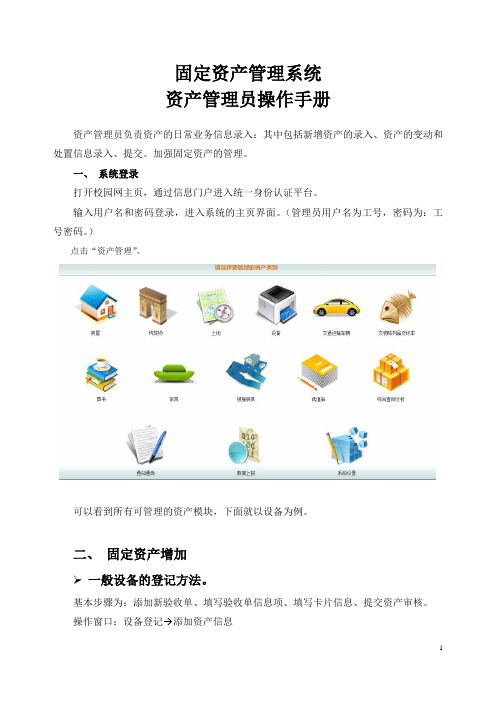
固定资产管理系统资产管理员操作手册资产管理员负责资产的日常业务信息录入:其中包括新增资产的录入、资产的变动和处置信息录入、提交。
加强固定资产的管理。
一、系统登录打开校园网主页,通过信息门户进入统一身份认证平台。
输入用户名和密码登录,进入系统的主页界面。
(管理员用户名为工号,密码为:工号密码。
)点击“资产管理”。
可以看到所有可管理的资产模块,下面就以设备为例。
二、固定资产增加➢一般设备的登记方法。
基本步骤为:添加新验收单、填写验收单信息项、填写卡片信息、提交资产审核。
操作窗口:设备登记→添加资产信息点击“添加资产信息”界面:(如下图所示)红色字段为必填,黑色字段为选择性填写。
1、国资分类号的填写:点击“国资分类号”。
(分类号选择国资分类号后自动生成)弹出设备范围内的分类代码对话框,如下:可以通过二种方式选择分类代码:第一种:直接录入国资分类号,点击右上角的【查找】按钮,符合条件的所有分类信息显示在右侧列表窗口中,双击目标行或选中目标行,点击【选择】按钮。
第二种:直接录入设备名称进行模糊查询(输大类名称:比如说,电脑,我们就输台式机。
比如说:打印机,我们就输打印机,不用输HP打印机),点击右上角的【查找】按钮,符合条件的所有分类信息显示在右侧列表窗口中,双击目标行或选中目标行,点击【选择】按钮。
2、按照要求把其它的内容填写完备。
填写注意事项:属于政府采购项目的所有固定资产需要在“采购编号”栏填写采购招标编号(合同编号)。
设备名称填写规范:设备品牌+设备专业名称,例如:联想台式计算机(不能填写电脑),惠普激光打印机,三星笔记本电脑,苹果平板电脑等型号填写规范:按照设备包装或说明上规范填写。
一般设备外观上都会注明,例如 HP LaserJet P1005M,启天M4350,iPad4,ThinkPad X210等规格填写规范:一般设备填写字符: * ,计算机必须填写相关配置:CPU型号/内存大小(*G)/硬盘大小(*G)/显卡类型(集成或独立显卡)/光驱类型(无光驱、DVD或DVD 刻录)/显示器大小(**寸液晶),举例:I3-2310/2G/500G/集成显卡/DVD/19寸液晶;平板电脑按存储容量填写,例如:iPad air16G填写16G;存储设备填写容量:例如移动硬盘填写**G;家具类填写相关尺寸,例如桌子填写1.2M等仪器来源填写:一般选择购置,特殊情况选择相应选项经费来源填写:常用的选项为教育、科研、行政、基建、捐赠,教学单位用于教学用途的选择教育,行政单位和教学单位用于行政的选择行政,科研处个人科研的选择科研。
资产管理系统操作说明

资产管理系统操作说明一、录入资产卡片步骤一:进入“资产卡片新建页面”首页点击“验收入账”菜单,进入“资产卡片新建”页面,如下图所示:步骤二:选择卡片类型在“资产卡片新建”页面下,可从页面右侧选择常用的资产卡片类型,若是未找到合适的卡片类型,则可从页面左侧进行“搜索”或者展开下拉菜单的方式选择卡片类型。
如下图所示:步骤三:录入卡片信息选择好卡片类型后,则进入卡片信息页面,根据页面显示,录入卡片的基本信息。
注意:1资产编号不用填写,由系统自动生成;2、红色星号标记的项目为必填项;3、“折旧状态”和“折旧年限”统一按系统默认填写不得修改;4、填写卡片信息时尽量完整、准确,以方便后期管理。
步骤四:保存卡片信息卡片信息录入完成后,点击页面上方的保存即可生成新的资产卡片。
提示:1、除家具、图书外,其他设备均要保证“一卡一物”,即一张卡片对应一个设备,数量为1,价格为单台设备的价格;2、如有多台相同设备,可按照上述步骤生成一张卡片后,点击卡片上方的“复制新增”菜单,然后核对卡片信息后,点击“保存”,即可生成一张新的资产卡片;3、若同批量设备较多,如需要录入100台相同设备的卡片,则可按上述步骤新建一张卡片后,按下面顺序操作:“验收入账”→“资产卡片查看”→勾选刚才新建的资产卡片→“批量”→输入需要复制的卡片数(如99)→“确定”二、资产验收步骤一:进入“资产验收申请”页面首页点击“验收入账”菜单,进入“资产验收申请”页面,如下图所示:步骤二:新建验收单在“资产验收申请”页面下,点击“新建验收单”,在系统弹出验收单界面后可按下面方式操作:“选择验收卡片”→勾选新建的待验收资产卡片→“确定”→填写验收单信息(如:项目名称、经费来源等等)→“保存”→“提交”步骤三:提交院级验收院级验收单“提交”后,各资产管理员可从系统中打印验收单,并将纸质材料提交至统计与国有资产管理处等待院级验收。
需要的材料如下:验收单1份(系统打印)、院级验收申请2份、部门验收报告2份、合同复印件2份。
资产管理系统操作手册
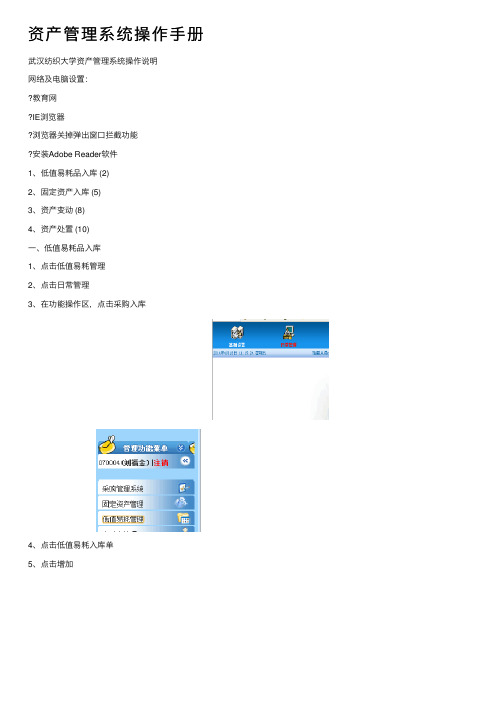
资产管理系统操作⼿册武汉纺织⼤学资产管理系统操作说明⽹络及电脑设置:教育⽹IE浏览器浏览器关掉弹出窗⼝拦截功能安装Adobe Reader软件1、低值易耗品⼊库 (2)2、固定资产⼊库 (5)3、资产变动 (8)4、资产处置 (10)⼀、低值易耗品⼊库1、点击低值易耗管理2、点击⽇常管理3、在功能操作区,点击采购⼊库4、点击低值易耗⼊库单5、点击增加6、录⼊信息验收单号:系统⾃动⽣成,⽆需填写;项⽬数:根据⼊库物品类别数填写;经费来源:根据实际选择;总⾦额:系统根据物品单价计算后⾃动⽣成,⽆需填写;发票号码:填写发票上的号码,⼀般为6位,可填写多个发票号。
7、点击保存8、提⽰:保存后项⽬类别将不能被修改,你确定要保存吗?点确定9、如果发票号已经录⼊过,则会提⽰10、点击确定后,会弹出材料1的相关空格:材料名称:可以选择,也可以⼿⼯输⼊,如打印纸;计量单位:从下拉菜单选择,如箱;规格型号:如A4/70g;单价:输⼊单个价钱,如170;数量:如10;⾦额⼩计:等于单价*数量,⾃动计算。
11、点击保存,弹出对话框,提⽰验收单修改成功,12、点击提交点击确定。
13、单位分管资产的领导登录资产与实验室综合信息平台,点击低值易耗管理,点击审核。
14、采购⼊库审核—低值易耗品⼊库审核15、审核(通过或者不通过)16、⼊库⼈登录低值易耗品管理系统,点击查询,低值易耗品⼊库单查询。
17、在要打印的⼊库单前打,点击打印预览。
18、点击打印19、⼆、固定资产⼊库1、点击固定资产管理、2、点击资产管理3、在左侧的功能操作区,点击固定资产增加4、录⼊数据的年份,默认为当前年份,当前年数据√的话,调出的仅为当前年份⼊库的数据,点确定。
5、点击增加6、填写验收单(填写规范详见群共享:固定资产⼊库详细流程及操作规范),填写完毕后,点资产名称分类代码分类名称资产名称分类代码分类名称台式电脑05010105 微型电⼦计算机挂式空调04070704 空⽓调节器(空调机)笔记本电脑柜式空调04070704 柜式空调机平板电脑中央空调04400113 成套净化空调机组激光打印机05010501 激光打印机办公桌13010200 桌⼏针式打印机条码打印机办公椅13010300 椅凳彩⾊打印机彩⾊打印机⽂件柜13020500 柜、橱、箱7、录⼊型号、规格、申购⼈、⽣产⼚家、品牌等信息8、点击保存,提⽰验收单保存成功,录⼊使⽤单位、使⽤⼈、使⽤⽅向、存放地点、机⾝编号等信息。
资产管理信息系统操作手册

-------------各类专业好文档,值得你下载,教育,管理,论文,制度,方案手册,应有尽有-------------- --------------------------------------------------------------------------------------------------------------------------------------------目录目录 (1)第一部分浏览器设置及系统的初始 (4)第一章浏览器设置 (4)1、添加可信任站点 (4)2、设置浏览器每次访问刷新 (5)3、设置浏览器安全级别 (5)4、关闭弹出窗口阻止程序 (5)第二章系统基础数据初始及权限设置 (6)1、基础数据的逐条录入 (7)1.1 部门信息录入 (7)1。
2 存放地点信息录入 (8)1.3 人员信息录入 (10)2、基础数据导入 (11)2。
1 部门信息导入 (11)2.2 人员信息导入 (13)2.3 存放地点信息导入 (15)3、权限设置 (17)3.1 基层单位人员权限设置 (17)3.1。
1 操作权限的设置 (18)3。
1.2 管理权限的设置 (19)3.1。
3 查询单位人员所拥有的权限 (19)3.2 主管部门人员权限设置 (20)3。
2.1 主管部门人员添加 (20)3.2。
2 主管部门用户组添加 (21)3。
3 财政部门人员权限设置 (22)3.4 领导查询的设置 (22)3。
4.1 基层单位领导查询的设置 (22)3。
4.2 主管部门与财政部门领导查询的设置 (23)第二部分:资产的日常管理 (24)第三章资产增加 (24)1、资产原始数据的导入 (24)1.1 原始资产数据整理 (24)1。
2 原始数据导入 (25)1。
3 数据导入后的整理与入账 (27)2、本年新增资产的录入 (29)2。
1 增加验收单 (30)2。
2 修改验收单 (33)2. 3 修改资产卡片 (34)2。
资产管理系统操作手册(基层)

博雅资产管理系统V5.0 2资产管理系统用户操作说明博雅资产管理系统V5.0 1第一章、基层单位说明 01.系统初始化 (1)2.工作环境设置 (1)3.登陆页面介绍 (2)4.业务操作说明 (3)4.1资产配置和使用管理 (3)4.1.1固定资产登记: (3)4.1.2资产登记中涉及到的一些修改 (5)4.1.3固定资产打印可打印资产卡片和入库单。
(6)4.1.4卡片拆分: (7)4.1.5资产价值变更: (8)4.1.6资产卡片变更 (10)4.1.7资产内部调拨 (10)4.2资产处置管理 (11)4.2.1资产处置申请审批单 (11)4.2.2处置流程情况查询及上级单位审批 (12)4.2.3处置情况汇总 (13)4.3资产报表管理 (14)4.3.1资产增减变动统计表 (14)4.3.2资产类别统计表 (14)4.3.3 资产台帐 (15)4.3.4资产大类合计统计表 (15)4.4期末处理 (16)4.4.1 资产负债表 (16)4.4.2结账 (16)博雅资产管理系统V5.0 2第一章、基层单位说明说明:1.本操作手册为江苏省行政事业单位国有资产管理信息系统操作手册。
2.单据填写完毕保存之后有【审核】按钮的要审核才能正式生效。
3.点击系统打印按钮先出来的是打印预览,再点击预览上的打印按钮才能完成打印。
4.系统常用按钮1.系统初始化1.1为了系统可以正常运行,请检查您的IE浏览器是否安装了“上网助手”,如果您安装了,请在使用本系统前卸载“上网助手”。
初始化前关闭浏览器的“阻止窗口自动弹出”。
1.2 登陆网页,在“客户端下载”下:请您下载执行“updateIEZoneMap.reg”文件,选择“打开”,它将帮您进行IE浏览器设置。
操作完成后,需要关闭IE,再重新打开。
这时IE窗口右下角有“可信站点”的字样,说明设置成功了。
然后,点击“自定义报表初始化”,此步骤根据网络带宽情况需要几秒到几十分钟时间不等。
固定资产项目投资管理平台简易操作手册

如果输入的账号、密码或验证码错误,会显示如下界面 如图1-3所示:
(图1-3)
1.4
账号,密码和验证码输入正确则显示如下界面:
(图1-4)
(图1-5)
个人工作区
此区域是用户日常工作使用的主要区域,您使用系统时所有的功能都在这里。
信息显示区
信息显示区主要由中间最大的区域构成,是系统显示系统数据和进行信息输入的区域。
二级库:已经进入前工作计划的项目,处于二级审批中。
图(x)
1
计划管理——》项目前期工作计划
图(a)
图(b)
计划管理——》项目实施计划
项目的项目前期工作计划已经完成,则进入到该阶段。
点击查询,导出报表,修改,计划管理,任务管理,进行对应的操作。
图(c)
图(d)
计划管理——》前期工作计划模板
前期工作计划模板是唯一的,手册
1
1.1
1.2
一般windows操作平台,系统在屏幕左下角有一个IE链接按钮,如图1-1左所示:
箭头所指图标,就是IE图标,单击IE图标就可以打开一个IE窗口,或者直接双击个人桌面图标
(图 1-1)
1.3
如果输入的地址正确就会显示如下界面。如图1-2 所示:
帐号、密码的输入框中分别填写您的帐号、密码,帐号和密码信息从系统管理员处获取。
(图1-9)
增加
如图(图2-0)
图(2-0)
修改
图(2-1)
删除
(图2-2)
查询
图(2-3)
图(2-4)
查看详细信息
图(2-5)
2
项目规划——》规划报告
具有增加、修改、删除、查询、查看详细信息的功能。
集合资产管理计划 资产管理 指引

集合资产管理计划资产管理指引下载温馨提示:该文档是我店铺精心编制而成,希望大家下载以后,能够帮助大家解决实际的问题。
文档下载后可定制随意修改,请根据实际需要进行相应的调整和使用,谢谢!并且,本店铺为大家提供各种各样类型的实用资料,如教育随笔、日记赏析、句子摘抄、古诗大全、经典美文、话题作文、工作总结、词语解析、文案摘录、其他资料等等,如想了解不同资料格式和写法,敬请关注!Download tips: This document is carefully compiled by the editor. I hope that after you download them, they can help yousolve practical problems. The document can be customized and modified after downloading, please adjust and use it according to actual needs, thank you!In addition, our shop provides you with various types of practical materials, such as educational essays, diary appreciation, sentence excerpts, ancient poems, classic articles, topic composition, work summary, word parsing, copy excerpts,other materials and so on, want to know different data formats and writing methods, please pay attention!资产管理是企业管理中非常重要的一部分,通过对资产的规划、监控和维护,可以有效提高企业的运营效率和盈利能力。
资产管理系统-用户操作指南
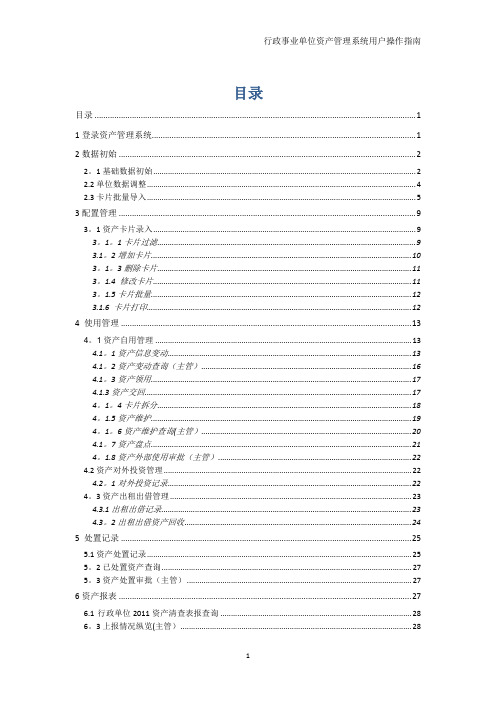
目录目录 (1)1登录资产管理系统 (1)2数据初始 (2)2。
1基础数据初始 (2)2.2单位数据调整 (4)2.3卡片批量导入 (5)3配置管理 (9)3。
1资产卡片录入 (9)3。
1。
1卡片过滤 (9)3.1。
2增加卡片 (10)3。
1。
3删除卡片 (11)3。
1.4 修改卡片 (11)3。
1.5卡片批量 (12)3.1.6 卡片打印 (12)4 使用管理 (13)4。
1资产自用管理 (13)4.1。
1资产信息变动 (13)4.1。
2资产变动查询(主管) (16)4.1。
3资产领用 (17)4.1.3资产交回 (17)4。
1。
4卡片拆分 (18)4。
1.5资产维护 (19)4。
1。
6资产维护查询(主管) (20)4.1。
7资产盘点 (21)4。
1.8资产外部使用审批(主管) (22)4.2资产对外投资管理 (22)4.2。
1对外投资记录 (22)4。
3资产出租出借管理 (23)4.3.1出租出借记录 (23)4.3。
2出租出借资产回收 (24)5 处置记录 (25)5.1资产处置记录 (25)5。
2已处置资产查询 (27)5。
3资产处置审批(主管) (27)6资产报表 (27)6.1行政单位2011资产清查表报查询 (28)6。
3上报情况纵览(主管) (28)6.4高级查询模板管理(主管) (29)6。
5批量运算(主管) (32)6.6批量审核(主管) (34)7收益管理 (36)7.1资产收益管理 (36)7。
2资产收益查询 (37)7.3资产收益上缴 (38)7。
4收益上缴登记查询(主管单位) (39)8系统管理 (40)8.1系统参数管理 (40)8。
1.1常用资产分类设置 (40)8.1。
2资产审批参数查看 (41)8。
2系统功能 (42)8.2.1用户管理(主管) (42)8.2。
2系统日志 (43)8.2。
3卡片纠错 (44)8。
2。
4卡片作废 (46)8。
3审批参数管理(主管) (46)9查询功能 (47)9。
资产管理系统操作手册资料
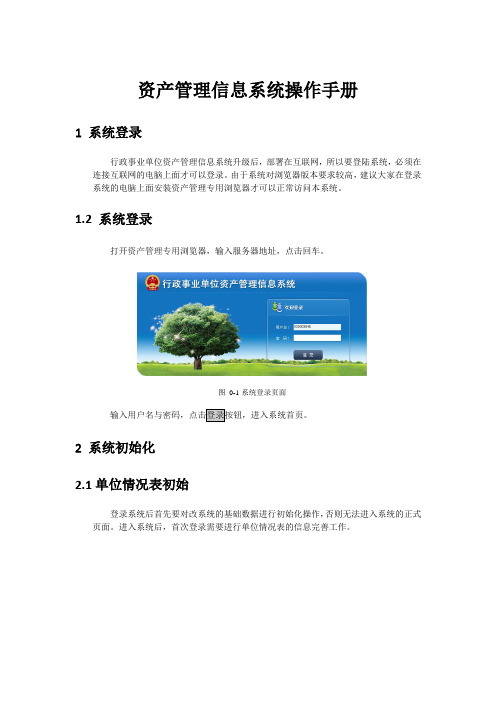
资产管理信息系统操作手册1 系统登录行政事业单位资产管理信息系统升级后,部署在互联网,所以要登陆系统,必须在连接互联网的电脑上面才可以登录。
由于系统对浏览器版本要求较高,建议大家在登录系统的电脑上面安装资产管理专用浏览器才可以正常访问本系统。
1.2 系统登录打开资产管理专用浏览器,输入服务器地址,点击回车。
图0-1系统登录页面输入用户名与密码,点击登录按钮,进入系统首页。
2 系统初始化2.1单位情况表初始登录系统后首先要对改系统的基础数据进行初始化操作,否则无法进入系统的正式页面。
进入系统后,首次登录需要进行单位情况表的信息完善工作。
新系统中单位情况表增加“单位联系人”与“单位联系电话”字段,并且为必填项;单位情况表中还有一项需要大家注意,如下图——是否启用折旧,只有在此处打上对勾,才可以对新录入的资产计提折旧,否则无法对新增加的资产计提折旧。
2.2部门初始对部门信息进行完善2.3人员初始对人员信息进行完善2.4卡片初始基础数据初始化后,点击“完成”按钮。
系统弹出资产卡片确认提示信息。
点“确认”后,选择“卡片调整”选项卡,进入卡片调整界面。
在此界面点击“检查通过”,显示所有没有错误的资产卡片,然后点击“数据确认(全部)”按钮,系统会自动将这些卡片导入到正式库当中。
资产卡片信息上面一排功能按钮说明:查询:可以根据查询条件查找所需卡片信息批量修改:可以批量修改卡片信息打开卡片:选中一张卡片,点击“打开卡片”可以查看卡片详细信息数据确认:可以选择一张或几张审核无误的卡片进行确认入正式库数据确认(全部):将所有审核无误的卡片确认入正式库生成编号:将迁移过来的卡片重新生成一个按照新系统规则的资产编号,但原来的资产编号可以继续使用排序:按照某一个字段进行排序补录出租出借单:针对有出租出借的卡片需要补录出租出借单补录资产对外投资登记:针对有对外投资的卡片需要补录资产对外投资登记待调整信息查询:显示需要确认调整的卡片及分类汇总数据点击“检查未通过”,有审核有误的卡片,需要进行调整再确认,否则无法进入正式系统操作界面。
资产评估项目管理系统使用说明书
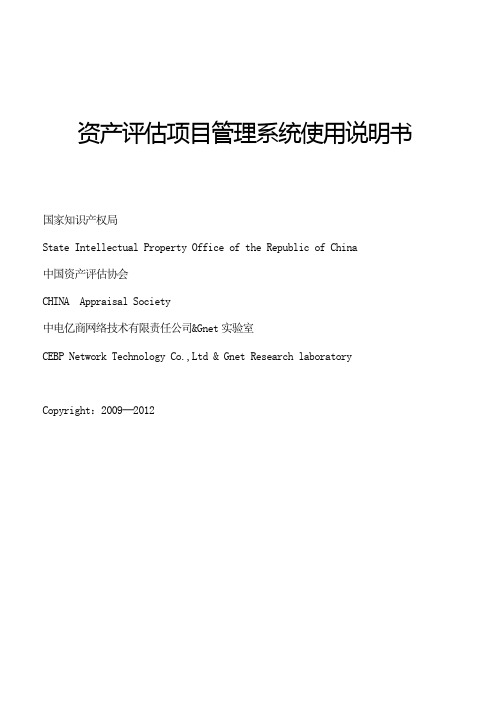
资产评估项目管理系统使用说明书国家知识产权局State Intellectual Property Office of the Republic of China中国资产评估协会CHINA Appraisal Society中电亿商网络技术有限责任公司&Gnet实验室CEBP Network Technology Co.,Ltd & Gnet Research laboratory Copyright:2009─2012目录一、系统简介 (4)二、系统模块图 (5)三、安装应用软件 (5)3.1.运行网络桌面 (5)3.2.安装应用软件 (6)四、系统界面架构 (7)4.1功能菜单 (7)4.2快速启动栏 (7)4.3任务列表 (7)4.4新闻列表 (8)4.5项目信息 (8)五、快速入门 (8)5.1.系统设置 (8)5.1.1基本信息设置 (8)5.1.2评估程序设置 (9)5.1.3复核设置 (10)5.1.4项目状态设置 (10)5.1.5计划设置 (11)5.1.6模版设置 (12)5.1.7公告设置 (13)5.1.8客户信息设置 (14)5.1.9组织结构 (15)5.1.9.1组织结构 (15)5.1.9.1.1更新部门 (15)5.1.9.1.2更新人员 (16)5.1.9.1.3新建部门 (16)5.1.9.1.4删除部门 (16)5.1.9.1.5新建人员 (16)5.1.9.1.6清除用户 (18)5.1.9.1.7部门信息修改 (18)5.1.9.1.8人员信息修改 (18)5.1.9.1.9部门转换 (18)5.1.9.2用户权限 (19)5.1.9.3用户审批 (20)5.2项目管理 (21)5.2.1我的项目 (21)5.2.1.1新建项目 (23)5.2.1.2修改项目 (23)5.2.1.3删除项目 (24)5.2.1.4项目权限分配 (25)5.2.1.5项目状态 (26)5.2.2归档项目 (27)5.2.3.项目查询统计 (27)5.2.4任务分配 (28)5.2.5人员动态 (29)5.3常用工具 (30)5.3.1无形资产评估查询 (30)5.3.2日程管理 (30)5.3.3日程统计 (31)5.3.4个人日程查询 (32)5.3.5快速查询 (32)5.3.6常用网址 (32)六、软硬件环境需求 (33)一、系统简介《资产评估项目管理系统》是在Gnet技术框架体系下采用Gnet的核心技术――Gnet网络套件技术,以C/S网络结构,在保持原有系统功能的基础上,可承受随时的需求变化,并集成多种应用和定制高度灵活的功能,完全可与同体系下的不同专业应用系统无缝连接,可以自上而下的统一、标准、安全、快速的布置并自动完成更新和升级。
资产管理平台操作说明

资产管理平台操作说明一、访问方法(一)财务处网站主页(左上角)—“资产管理平台”;(二)网址:。
登录指引:用户名为教工号,初始密码为123456。
无法登陆指引:占击登陆界面“登陆指引”或见本文第五条浏览器设置指引。
二、“资产管理平台”及操作权限“资产管理平台”由子系统仪器设备、家具、材料、设备维修系统组成。
操作权限如下:(一)普通用户:个人资产查询、入库、设备报修等。
(二)资产管理员:部门所有资产查询、入库、设备报修、变更申请等。
三、流程指引(一)资产(仪器设备、家具、材料)入库流程1.资产信息录入。
使用部门按相关规定组织货物验收合格后,根据相关购货凭证在资产管理平台进行资产信息登记录入。
录入对应子系统(录入界面指引详见本文第四条)的具体要求如下:使用期限超过一年,单位价值在1000元(含)以上(其中:专用设备单位价值在1500(含)元以上),并在使用过程中基本保持原有物质形态的资产及单位价值虽未达到规定标准,但是耐用时间在一年以上的大批同类物资,作为固定资产管理。
作为固定资产管理的在“仪器设备”及“家具”系统录入,其它非固定资产在“材料”系统录入。
专用及通用设备、软件(无形资产)等在“仪器设备”系统录入;家具在“家具”系统录入,其它未列入固定资产管理的家具在“材料”系统录入;其它各种用品、低值品、易耗品、实训耗材及部门自购使用的图书(非纳入图书馆公共使用)等资产在“材料”系统录入。
2.入库审核。
使用部门带相关采购合同(申请报告)、发票、验收表等资料到财务处办理现场审核(联系人:许老师。
周三:中山校区教学楼407;其它时间:广州校区1-306)3.入库表打印、固定资产标签发放。
财务处打印资产入库表及资产标签(仅限固定资产)给使用部门办理相关财务报账工作。
(二)设备维修流程1.设备报修。
个人或资产管理员在“设备维修”系统填报设备的相关故障信息。
2.维修审核。
归口管理部门(行政办公设备:后勤基建处;教学实训设备:实训中心)根据报修情况审核并填维修建议,报修人可通过“维修申请”下的“查看进度”了解审批进度情况。
资产管理系统使用手册
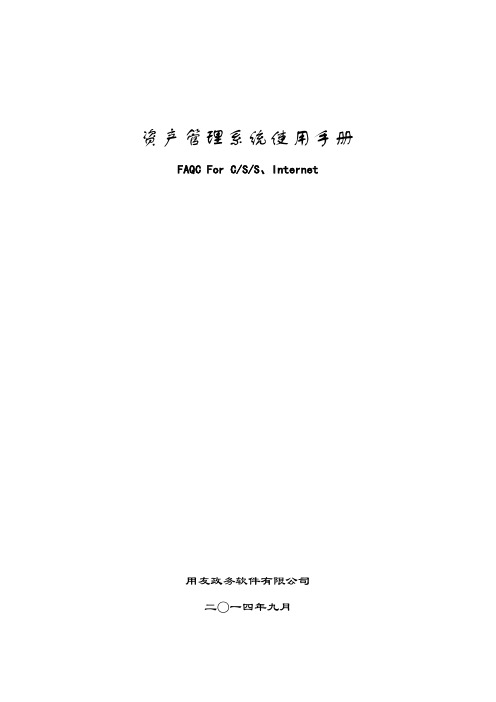
资产管理系统使用手册FAQC For C/S/S、Internet用友政务软件有限公司二○一四年九月前言手册阅读指南本手册是用友GRP财务管理软件、用友GRP财政管理软件等GRP系列软件之资产管理系统的使用手册。
在不同的产品系列中包含的资产管理系统的版本不同,由于各版本间的总体功能相似,仅在个别功能及名词的称呼上有些差别,所以不影响软件的使用。
因此,本手册以用友GRP财务管理软件之资产管理系统为例进行编写,在各版本差别较大的地方予以分别说明,请用户予以注意,由此给您的工作带来的不便请您谅解。
手册中的某些图形界面与软件中的界面可能稍有差异,但功能介绍与软件中功能的相同,图形界面信息以软件中的界面为准,请用户在使用过程中予以注意。
本手册是针对资产管理模块的详细使用说明。
在手册中给用户提供了使用该软件进行资产管理所需要的全部支持信息。
为了便于用户阅读,本手册分为六个部分为您进行详细讲解。
●第一部分使用基础介绍资产管理模块的一些基础操作,基本概念、操作流程、系统菜单等信息;●第二部分系统初始化该部分主要介绍在开始使用资产管理模块进行日常业务处理之前,应该完成哪些初始化工作,主管单位和基层单位的资产管理模块又有什么不同。
●第三部分资产管理主要介绍如何完成资产增加、资产变动、资产管理、折旧(摊销)计提等工作,这部分内容将分为折旧(摊销)和不折旧(摊销)两部分。
●第四部分期末结账主要介绍期末及年末结账时应进行的操作。
●第五部分账表管理按操作需求介绍资产管理各个过程中的各类账表的查询及管理。
●第六部分专题教程介绍资产使用过程中的部分新功能的使用注意事项。
阅读方法本手册是资产管理系统的使用手册,着重介绍如何通过使用资产管理软件,更好的管理本单位的资产。
本手册的读者为资产管理系统的操作人员。
如果您已经有了一定的计算机应用基础,可以直接依照本手册学习资产管理系统的使用方法;如果您的计算机基础比较薄弱,则最好先熟悉Windows操作系统的基本操作,阅读随用友政务产品附带的《基础手册》,以便对所购买的软件在总体上有所了解,然后再跟随本手册学习资产管理系统的使用方法。
证券公司集合资产管理计划产品说明书(清洁版)

证券公司集合资产管理计划产品说明书(清洁版)证券公司集合资产管理计划(下称“集合计划”)是证券公司依托投资银行业务以及资产管理业务,为满足客户不同的风险偏好、投资偏好、资产配置需求等提供的一种高风险、高收益投资工具。
本产品说明书旨在向投资者提供集合计划的产品信息,包括产品特点、投资范围、风险提示、费用分配等内容。
一、产品特点1. 高风险高收益集合计划依托于高风险、高收益的资产类别进行投资,以期能够为客户带来更高的绝对收益率。
2. 持续管理与调整证券公司在投资期间对集合计划的资产组合进行周密管理和调整,以最大程度上降低投资风险和获得超额收益。
3. 高度透明的投资模式集合计划投资的项目都经过了严格的尽职调查和风险控制评估,投资者可以事先了解到投资的具体项目和相关的风险提示。
二、投资范围1. 股票投资集合计划可以通过证券交易所买入上市公司的股票。
股票投资比较适合风险承受能力较高的投资者。
2. 债券投资集合计划可以投资于发行债券的企业或者政府部门发行的债券,可以通过固定收益产品实现收益。
3. 货币市场投资集合计划可以投资于银行存款,货币市场基金等,以保障投资本金的安全性。
三、风险提示1. 市场风险集合计划的投资收益会受到资本市场波动的影响,市场价格下跌时可能对投资本金造成损失。
2. 信用风险企业债券投资的收益与发行企业的信用状况相关,违约风险存在,可能导致投资损失。
3. 利率风险债券投资的收益率受到市场利率波动的影响,市场利率上升会导致债券价格下跌,可能对投资本金造成损失。
4. 操作风险集合计划的投资者数量、投资额度、投资策略等因素均有可能影响产品投资收益,存在操作风险。
四、费用分配集合计划的费用包括管理费、托管费、营销服务费。
具体各项费用的比例由证券公司根据实际情况决定,且每年调整一次。
五、结语集合计划是一种高风险高收益的投资工具,仅适合专业投资者或风险承受能力较高的客户。
在投资前,投资者应认真了解产品投资范围和风险提示,并根据自身的风险承受能力做出投资决策。
求索资产管理使用手册
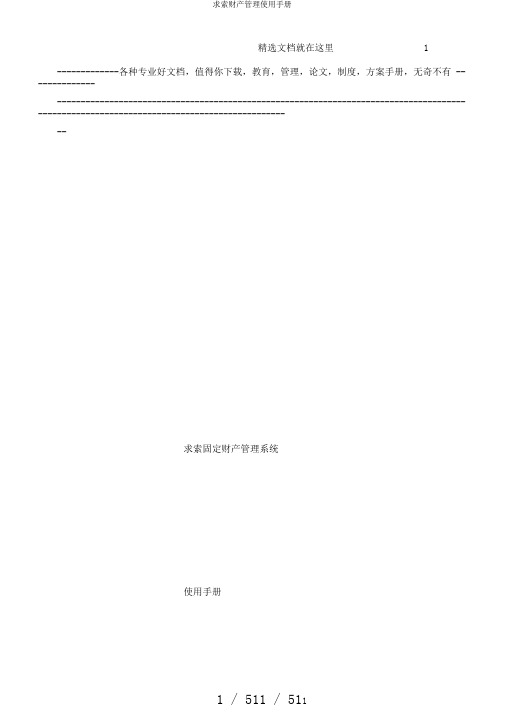
精选文档就在这里1-------------各种专业好文档,值得你下载,教育,管理,论文,制度,方案手册,无奇不有 ----------------------------------------------------------------------------------------------------------------------------------------------------------求索固定财产管理系统使用手册软件著作权编号2021SR056640 侵权必究!--------------------------------------------------------- 精选文档---------------------------------------------------------------------精选文档就在这里2-------------各种专业好文档,值得你下载,教育,管理,论文,制度,方案手册,无奇不有 ----------------------------------------------------------------------------------------------------------------------------------------------------------一、系统概括本系统合用于各机关企事业、学校、医院等单位管理各样固定财产及设施的使用状况,内容涵盖了财产增添、更改、清理、借出、送还、维修、折旧及系统数据的查问、统计、报表、导出EXECL、打印输出等,操作简易、功能优秀。
并拥有多用户权限管理、批量增添、批量办理、自动核算折旧值、动向自定义报表生成、自定义设计财产条码标签,支持一般激光和喷墨打印机、支持手持数据收集器的条码清点功能,可用于物质分配管理、财务统计剖析等方面,对于增强固定财产管理,防备财产流失拥有优秀的协助作用。
资产管理平台操作说明

资产管理平台操作说明一、访问方法(一)财务处网站主页(左上角)—“资产管理平台”;(二)网址:。
登录指引:用户名为教工号,初始密码为123456。
无法登陆指引:占击登陆界面“登陆指引”或见本文第五条浏览器设置指引。
二、“资产管理平台”及操作权限“资产管理平台”由子系统仪器设备、家具、材料、设备维修系统组成。
操作权限如下:(一)普通用户:个人资产查询、入库、设备报修等。
(二)资产管理员:部门所有资产查询、入库、设备报修、变更申请等。
三、流程指引(一)资产(仪器设备、家具、材料)入库流程1.资产信息录入。
使用部门按相关规定组织货物验收合格后,根据相关购货凭证在资产管理平台进行资产信息登记录入。
录入对应子系统(录入界面指引详见本文第四条)的具体要求如下:使用期限超过一年,单位价值在1000元(含)以上(其中:专用设备单位价值在1500(含)元以上),并在使用过程中基本保持原有物质形态的资产及单位价值虽未达到规定标准,但是耐用时间在一年以上的大批同类物资,作为固定资产管理。
作为固定资产管理的在“仪器设备”及“家具”系统录入,其它非固定资产在“材料”系统录入。
专用及通用设备、软件(无形资产)等在“仪器设备”系统录入;家具在“家具”系统录入,其它未列入固定资产管理的家具在“材料”系统录入;其它各种用品、低值品、易耗品、实训耗材及部门自购使用的图书(非纳入图书馆公共使用)等资产在“材料”系统录入。
2.入库审核。
使用部门带相关采购合同(申请报告)、发票、验收表等资料到财务处办理现场审核(联系人:许老师。
周三:中山校区教学楼407;其它时间:广州校区1-306)3.入库表打印、固定资产标签发放。
财务处打印资产入库表及资产标签(仅限固定资产)给使用部门办理相关财务报账工作。
(二)设备维修流程1.设备报修。
个人或资产管理员在“设备维修”系统填报设备的相关故障信息。
2.维修审核。
归口管理部门(行政办公设备:后勤基建处;教学实训设备:实训中心)根据报修情况审核并填维修建议,报修人可通过“维修申请”下的“查看进度”了解审批进度情况。
<企业管理手册>营区资产管理使用手册
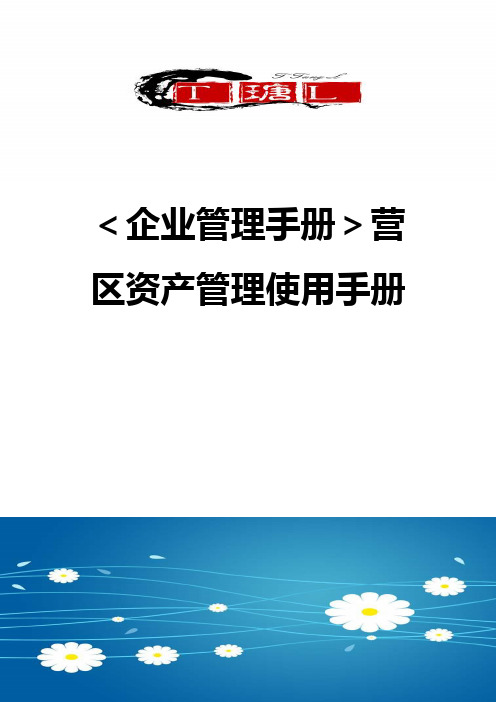
<企业管理手册>营区资产管理使用手册营区资产管理系统用户操作手册山东海龙智能工程有限公司目录第一章软件安装说明 (4)1.1物资盘点管理软件 (4)1.2软件运行环境 (4)第二章基础信息管理 (5)2.1角色维护 (5)2.2角色与人员对应关系的维护 (5)第三章营房管理 (6)3.1营房信息管理 (6)3.2营房维修管理 (8)第三章物资管理 (14)3.1物资信息管理 (14)3.2物资标签打印 (19)3.3物资出库管理 (20)3.4物资库存查询 (21)3.5资产维保 (21)3.6物资维保查询 (22)3.7物资盘点记录 (22)3.8物资报废管理 (24)3.9物资调剂管理 (27)第四章值班管理 (30)4.1值班安排列表 (30)4.2值班查询 (31)4.3值班记录列表 (32)4.4值班记录查询 (33)第五章物资盘点软件 (34)5.1 Android 平板驱动安装 (34)5.2数据同步客户端 (37)5.2.1确保正常连接 (37)5.2.2将物资数据导入pad (37)5.2.3将盘点数据导入营区管理系统 (37)5.3物资盘点移动端 (38)5.3.1二维码扫描 (38)5.3.2营产营具库存查询 (39)5.3.3营产营具盘点 (39)5.3.4历史盘点记录 (40)第一章软件安装说明1.1物资盘点管理软件1)数据同步软件●将平板Pad上的盘点数据上传至服务器;●将服务器物资数据载至本机;●将本机物资数据库下载至平板Pad供盘点使用。
2)物资盘点软件●盘点当前营区物资;●查询当前或上一次盘点记录;●查询当前物资库存。
1.2软件运行环境●物资管理数据同步软件,Windows7 (32位或64位)或以上的版本,.NetFrameWork4.0;●物资盘点软件,Android 4.2.2系统及以上。
第二章基础信息管理2.1角色维护i.根据角色编号或角色名进行角色查找ii.新增、删除、修改角色iii.不可添加重复的角色名称iv.对每个角色进行分配权限,所以凡是属于这个角色的人员全部拥有此权限2.2角色与人员对应关系的维护对用户的角色进行修改,用户角色不同则在管理系统中拥有的权限是不同的。
资产管理通道业务手册

重磅分量:浙商证券“聚银1号”是行业内唯一获得监 管部门行政许可审批的“以券融资”产品! “聚银1号”产品概要
• 股票质押回购式与项资产管理计划是指以股票质押为保障,对股票收益 权迚行转让和约定回购的与项资产管理计划。 • 管理人发行与项计划募集资金,资金用于购买融资方的股票收益权,融
资方不管理人、托管人签署相关协议,约定回购该收益权,幵用质押股
基于实践,平台资管业务可分为资产支持证券和通道两大类。 开展平台资管业务要站在投融资市场和资本中介的高度,更加 快捷地撮合两端客户的需求。
平台资管业务
• 做银行 行长和 信托老 总
开拓 思路
研究 梳理
• 找到业 务发展 的新方 向
资产支持证券(如聚银1 号、信贷及小贷资产转让、
政府平台资产证券化等)
可持续推广
聚银1号首单项目即将运作,后续可筛选符合要求的融资方迚行业 务复制推广,符合基本规则的可走绿色立项审批通道。
9
标的证券8条入池标准
(1)沪深A股,质押率丌高于50%; (2)非 ST、*ST 股票; (3)证券流通市值丌低于8亿元,股东人数丌少于2000人; (4)过去 12个月累积涨幅丌超过100%; (5)非法律、法规限制的禁止交易股票; (6)公司财务表现稳健,无重大财务风险,最近一年丌存在违法 违规事件; (7)被质押的一家上市公司股票丌得高于该上市公司全部流通股 票的30%; (8)公司接受的用于质押的一家上市公司股票,丌得高于该上市 公司全部流通股票的30%,丏符合减持规定。单融资方用于质押的 一家上市公司股票,丌得高于该上市公司全部流通股票的30%,丏 符合减持规定。
业务形态及立项流程
“小集合+信托计划”:用小集合募集资金,设立和投资信托计划。 立项要点:详实的项目尽职调查和与业分析报告,项目可行性论证, 落实有效可靠地融资保障措施,产品方案设计。
- 1、下载文档前请自行甄别文档内容的完整性,平台不提供额外的编辑、内容补充、找答案等附加服务。
- 2、"仅部分预览"的文档,不可在线预览部分如存在完整性等问题,可反馈申请退款(可完整预览的文档不适用该条件!)。
- 3、如文档侵犯您的权益,请联系客服反馈,我们会尽快为您处理(人工客服工作时间:9:00-18:30)。
求索固定资产管理系统V7.0使用手册软件著作权编号2010SR056640 侵权必究!一、系统概述本系统适用于各机关企事业、学校、医院等单位管理各种固定资产及设备的使用情况,内容涵盖了资产增加、变更、清理、借出、归还、维修、折旧及系统数据的查询、统计、报表、导出EXECL、打印输出等,操作简便、功能卓越。
并具有多用户权限管理、批量增加、批量处理、自动核算折旧值、动态自定义报表生成、自定义设计资产条码标签,支持普通激光和喷墨打印机、支持手持数据采集器的条码盘点功能,可用于物资调配管理、财务统计分析等方面,对于加强固定资产管理,避免资产流失具有良好的辅助作用。
主要功能如下:1、资产(批量)增加、减少、变更、维修、折旧、统计等管理2、支持附属设备和资产图片上传,修改,删除.3、支持平均年限法的自动计提折旧,资产到期统计4、提供自定义字段项目功能,灵活适用于各行业使用5、附带低值易耗品管理模块,一次投资,多种应用6、支持多个角度对固定资产进行构成分析7、自动从分类名提取编号前缀,自动编号8、支持按类别、分部门计提折旧及报表9、实现普通打印机(喷墨或激光)的打印条码功能10、支持数据采集器进行资产条码盘点清查11、无限分层扩展的资产分类管理12、支持多用户多权限操作13、支持数据导出到多种格式14、强大的报表自定义设计功能15、全新对象化多层次设计,系统稳定,结构清晰;16、更多功能请参阅软件单机版或网络版硬件环境:Intel 或兼容机,Pentium 266MHz以上;128M 以上RAM,建议256M;硬盘空间500M以上。
单机版或网络版客户端软件环境:Windows98、Windows Me、Windows2000、Windows XP、Windows 2003、Windows 7等简体中文版本操作系统平台下。
如果您需要把数据导出到excel中去,您必须装上office2000或office2003软件。
网络版服务器端软件环境:WIN 2003 Server/WIN 2000 Server操作系统,SQL Server 2000或MSDE 2000,最高支持Server 2005。
二、开始使用对于单机版,下载后安装后即可使用。
对于网络版,需要先建立SQL Server 2000数据库服务系统后才可以使用。
对于网络版的安装可以参考“网络版安装说明”。
软件安装好后,运行出现登陆框,初始用户名管理员,密码为8888。
如下图* 如何个性化启动图片:将尺寸448*78命名dl.jpg放到软件安装目录下即可。
登录成功后,打开系统主界面如下:系统带有一些示例数据,您可能用来测试系统,当您正式使用本系统时,请进行数据初始化操作。
三、系统初始化通过菜单【数据维护】-【初始化】启动系统初始化界面如下:数据初始化一般应用于软件正式启用前,清理示例数据。
建议初始化之前备份一下数据,有问题可随时进行恢复。
备份方法具体参见数据备份与恢复章节。
根据您的需要请选择初始化类型,如果您想继续使用系统附带的资产分类,可以选择只清理业务数据;全部数据则包含了系统所有数据表,清理完成,即是全新的系统,需要您做进一步的设置工作。
四、基本资料管理数据字典,在信息输入时方便调用,提高操作效率。
这些信息的前期录入可能比较繁琐,但都是用于以后信息添加时直接调用方便,也可以根据情况用到哪个项目就添加哪个项目,最后也能完成其本资料管理设置工作。
通过菜单【系统管理】-【基本资料管理】启动功能界面如下:系统内置了10个自定义字段项目,用户可根据实际需要设置使用。
点击修改自定义项名称,进入自定义项管理窗口,如下。
点击使用部门/保管人员可进行部门和人员的管理操作,如下图五、资产分类根据您的单位实际情况设置分类名称。
通过菜单【系统管理】-【资产分类】启动功能界面如下:六、编号规则通过菜单【系统管理】-【编号规则】启动功能界面如下:编号前缀:在编号前加入特定标识,以区分资产。
如为更好的区分各子单位的资产信息,可设置成为单位代码。
读取类别代码:可设置从资产类别名称中读取编号前缀,更为直观的区分不同类型的资产。
如在资产分类中设置名称“土地01”,选择此项,并选择代码在右,即从右读取,这样在添加资产时,可直接将自动添加编号前缀为“01-”,其中“-”符号是自动添加的,请不要删除,这样在改变资产类别后,可随时点击资产编号框右侧更新按钮来更新前缀。
特别提醒:如果您要使用系统的条码功能,即条码打印及条码盘点机,请一定使用默认资产编号,不要设置前缀,交给系统自动管理!!!七、系统日志通过菜单【系统管理】-【系统日志】启动功能界面如下:您可以设置日志文件数量,并可以导出日志进行保存,以便日后查看方便。
八、资产管理通过的菜单【资产管理】可用于日常管理的操作,如下图:1、添加和变更资产点击工具条【增加】按钮或是双击已经录入的资产,可分别进入资产增加和修改窗口,如图下:如何批量增加资产?对于同一类型的资产,可以使用资产的批量增加功能。
在资产增加窗口下方,选中"连续增加"和"批量",数量栏输入要批量增加的数目;点保存,就会如现连续增加提示;确定后进行批量增加状态。
通过窗口右上方“相关图片”和“附属资产”按钮,可分别进入资产图片和附属资产的管理界面。
2、拆分资产对于多数量资产进行拆分处理,以分别进行资产变动操作。
选择数量大于1的资产记录,右键-拆分,弹出如下界面:输入需要拆分出的数量、接收部门等,点击“确定”按钮进行拆分操作。
3、批量修改和删除资产列表中一次选择多个资产记录,可进行批量修改操作。
如何多选?可以按住Ctrl键,单击要删除或修改的员工记录,可以隔行选择,或是按住Shift 健,单击或光标上下键,进行连续多选后,右键-删除(或修改)。
4、清理、借出、归还、转移、维修及查询管理通过资产管理菜单中的【清理】、【借出】、【归还】、【转移】、【维修】可分别进行相应操作,并且通过【查询管理】可以对操作历史记录进行查询。
5、统计到期、折旧核算系统支持平均年限法、年数总和法,双倍余额递减法的折旧方法的自动核算功能。
通过统计到期功能,可查看当前是否有使用到期的资产,然后进行如清理等相关操作。
折旧核算窗口中选择折旧日期,可自动核算折旧数据。
如下图6、记录对换用于两条记录之前交换显示位置。
如下图九、统计报表系统提供资产构成及多种图形图表显示并可导出或打印,为财务分析提供参考。
如下图基础类型分析图如下:当前资产详细报表如下:部门资产台帐如下:其他报表窗口类似,在报表管理器中可以进行报表的预览、设计和增加操作。
报表设计界面如下:十、条码功能1、条码标签打印系统提供了22种条码的打印,可使用普通打印机(喷墨或激光)方便地打印资产条码标签。
特别提醒:如果您要使用系统的条码盘点功能,请不要改变默认的条码数据据来源和条码类型,交给系统自动管理!!!打印预览界面如下:点击【设计】按钮可进行报表样式的自定义设计。
设计方法同其他报表模板。
特别提醒:如何您使用专业条码打印机,一定选择横向单列标签纸,如70*30、60*40等(下图)。
打印预览样式如下:2、资产盘点及报表系统提供两种盘点方案,一种是导入盘点文件,另一种是盘点机(条码数据采集器),可根据各单位实际需要选择。
通过菜单【统计报表】-【资产盘点及报表】,进入如下窗口。
2、盘点机操作通过菜单【统计报表】-【下载数据到手持端】,进入如下窗口。
系统支持分批盘点,可按存放地点或使用部门分次下载数据,进行盘点操作。
关于盘点机使用,请参见本篇最后的附录文件。
十一、常用功能1、选择显示选择列表项目的显示与否,每个列表右键菜单-选择显示列,如下图主窗口导航树右键菜单【选择显示项】,可以调整树型项目,如下图:所有列表窗口,点击在数据列表的列标题,可实际数据排序功能。
所有数据列表均可导出EXCEL文件,如下图:十二、操作员管理系统支持多用户多权限管理,通过菜单【系统管理】-【操作员管理】,进入功能窗口如下:部门权限的说明:单机版限定部门权限后,登录用户可以看到所有部门的资产,但只能操作本部门的资产;对于网络版,则只能看到部门权限内的资产。
十三、数据备份与恢复安全有效的数据备份和恢复功能将确保您的数据万无一失。
我们推荐您在进行了数据操作后及时备份您的数据,任何时候都可使用此备件文件进行数据恢复。
通过菜单【数据维护护】-【数据备份】或【数据恢复】,分别进入相应窗口:注意:备份文件不要放系统分区,如操作系统安装在C盘,数据文件可以备份到D盘或E盘等,这样重装系统不会影响到备份文件。
网络版备份操作需要调用SQL Server 服务,所以需要在服务器端进行数据备份和恢复的操作。
如下图:压缩数据库:用于清除SQL冗余的日志文件,可定期手工压缩一下,有助于提高数据库效率。
十四、数据导入从Excel文件导入固定资产档案数据。
通过菜单【数据维护】-【数据导入】-【从Excel导入】,进入如下图:十五、低值易耗品管理是以库存管理为主线,对办公用品管理实行从采购、领用到发放的流程管理,在实际工作中,极大地提高办公人员工作效率,增加效益,降低成本,真正实现厉行节约的原则。
通过菜单【低值易耗品管理】可分别进行管理,如下图:出库单样式入库单样式通过菜单【低值易耗品管理】-【出入库查询】可对单据进行登帐和打印操作。
如下图登帐单据对库存进行自动增减操作,已登帐单据不允许修改。
十六、网络版服务器安装配置说明(单机版用户可以跳过本章节)网络版采用SqlServer2000作为系统数据库,因此您必须保证服务器电脑上安装有Microsoft SQL Server 2000系统。
1、安装MS SqlServer2000安装方法略。
2、请首先确认SQL服务已启动,在Windows任务栏出现绿色小三角。
3、第一次启动软件,会打开数据库配置窗口,如下图:4、服务器一栏默认即为本机IP,不用改变,输入sa密码,然后点击“测试连接”如提示连接成功,下面就可以进行安装数据库,数据安装成功,最后点击“保存配置“,至此安装完成。
按此说明如不能自行安装配置成功,可以与我们联系。
5、配置成后会出现如下窗口6、记录下窗口右下角的服务器IP和端口,在客户机登录窗口中填好,如下图:7、点击连接,就可以正常登录系统使用了。
附录一:如您需要配套的盘点机,请与我们联系购买。
附录二:盘点机软件操作手册请确认已经成功安装了求索固定资产管理系统手持端盘点程序。
一、打开盘点机电源,可以看到盘点机主操作界面。
见图1二、按盘点机的上、下箭头,使盘点机屏幕光标位于盘点机数据采集程序上,按“ENT”键,进入图2界面:图1 图2三、选中“qszc”项目后,按“ENT”键进入盘点程序,见图3:功能说明:1.进行盘点 2.根据条码查询资产欢迎词图3四、资产盘点:选择盘点命令后进入资产盘点界面,如图4:操作方式:将盘点机对准条形码标签,按Scan键,如果当前条码资产存在,系统会从盘点机中调出简要资产信息,并显示当前条码资产盘点累计数量,见图5:图4 图5 输入扫描条码的资产数量,按“ENT”键,保存本次扫描结果,见图6:图6 图7如果查询的条码系统中未登记,则提示“无此档案”,见图7:五、资产查询,从菜单中选择查询,按“ENT”键,进入查询界面,见图8:图8 图9将盘点机对准条码标签后,按“SCAN”键,扫描条码,如果盘点机档案中不存在当前条码的资产,屏幕显示“无此档案”,见图9如果盘点机档案中存在相应的数据,屏幕会显示资产的简要信息,见图10图10附录二:盘点数据下载与上传一、盘点机通过数据库连接到电脑,打开盘点机电源,可以看到盘点机主操作界面。
